Màn hình iPhone của bạn liên tục nhấp nháy và bạn không biết phải làm gì. Màn hình nhấp nháy, thay đổi màu sắc hoặc tắt nhưng bạn không rõ nguyên nhân. Trong bài viết này, Tôi sẽ giải thích lý do tại sao màn hình iPhone của bạn bị nhấp nháy và chỉ cho bạn cách khắc phục lỗi mãi mãi .
ứng dụng iphone của tôi sẽ không cập nhật
Khôi phục cài đặt gốc cho iPhone của bạn
Đôi khi phần mềm iPhone trở nên lỗi thời có thể khiến màn hình bị nhấp nháy. Việc khôi phục cài đặt gốc iPhone của bạn sẽ buộc nó phải tắt và bật đột ngột, điều này đôi khi có thể khắc phục được sự cố.
Có một số cách khác nhau để thực hiện khôi phục cài đặt gốc, tùy thuộc vào iPhone bạn có:
- iPhone 8 và các mẫu mới hơn - Nhấn và thả nút tăng âm lượng, sau đó nhấn và thả nút giảm âm lượng, sau đó nhấn và giữ nút bên cạnh cho đến khi logo Apple xuất hiện trên màn hình.
- iPhone 7 và 7 Plus : Nhấn và giữ đồng thời nút nguồn và nút giảm âm lượng cho đến khi logo Apple nhấp nháy trên màn hình.
- iPhone SE, 6s trở về trước - Nhấn và giữ đồng thời nút nguồn và nút home cho đến khi logo Apple xuất hiện trên màn hình.
Bạn có thể nhả các nút đang giữ ngay khi logo Apple xuất hiện. Nếu màn hình iPhone của bạn tiếp tục nhấp nháy sau khi bật lại, hãy chuyển sang bước tiếp theo!
Màn hình có nhấp nháy khi bạn mở một ứng dụng cụ thể không?
Nếu màn hình iPhone của bạn chỉ nhấp nháy khi bạn sử dụng một ứng dụng nhất định, có thể có sự cố với ứng dụng đó, không phải iPhone của bạn. Đầu tiên, tôi khuyên bạn nên đóng ứng dụng để xem liệu chúng tôi có thể khắc phục sự cố phần mềm nhỏ hay không.
Bạn sẽ phải mở bộ chọn ứng dụng để đóng một ứng dụng trên iPhone của mình. Trên iPhone 8 trở về trước, hãy nhấn đúp vào nút Màn hình chính. Trên iPhone X trở lên, vuốt lên từ dưới cùng về phía giữa màn hình. Bây giờ bạn đã mở trình khởi chạy ứng dụng, hãy đóng ứng dụng của bạn bằng cách trượt lên và ra khỏi đầu màn hình.
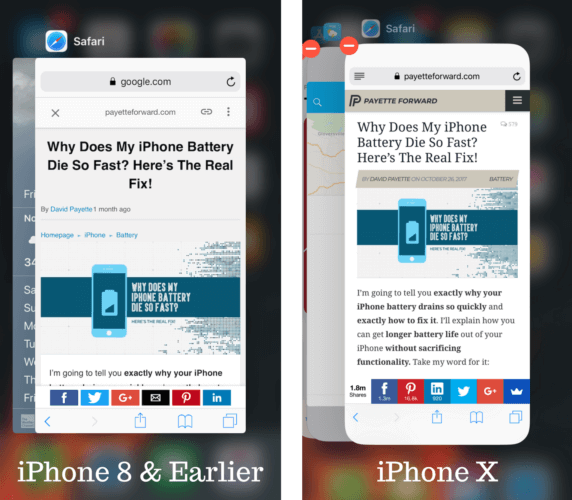
Nếu màn hình iPhone của bạn vẫn nhấp nháy khi bạn mở ứng dụng, bạn có thể phải gỡ bỏ ứng dụng đó và cài đặt lại hoặc tìm giải pháp thay thế. Để xóa một ứng dụng khỏi iPhone, hãy nhấn nhẹ và giữ biểu tượng của ứng dụng đó trên màn hình chính của iPhone. Sau đó, nhấn vào dấu X nhỏ xuất hiện. Xác nhận quyết định của bạn bằng cách chạm vào Thoát khỏi !
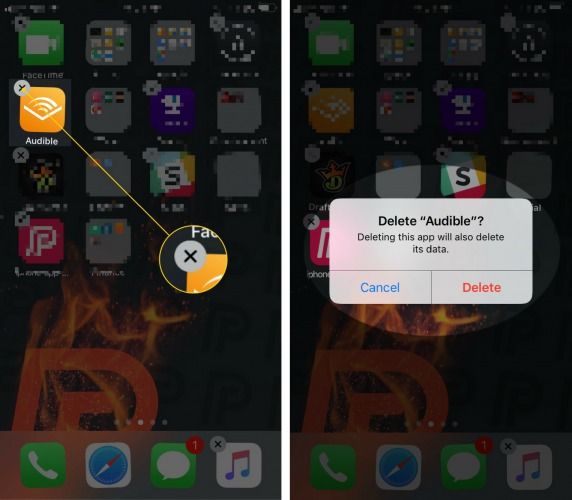
Tắt độ sáng tự động
Nhiều người dùng iPhone đã thành công trong việc sửa lỗi iPhone của họ bị nhấp nháy màn hình bằng cách tắt độ sáng tự động. Để tắt độ sáng tự động, hãy mở Cài đặt và nhấn Khả năng truy cập> Kích thước màn hình và văn bản . Cuối cùng, tắt công tắc bên cạnh Độ sáng tự động.
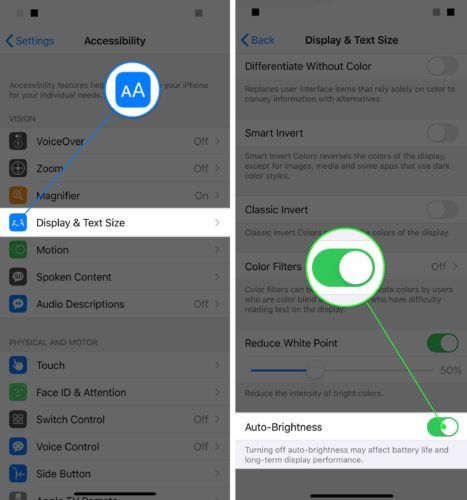
Khôi phục DFU iPhone của bạn
Chúng tôi vẫn không thể loại trừ sự cố phần mềm, đặc biệt nếu màn hình iPhone của bạn tiếp tục nhấp nháy. Để cố gắng khắc phục sự cố phần mềm sâu hơn, hãy đặt iPhone của bạn ở chế độ DFU và khôi phục nó.
Khôi phục DFU sẽ xóa và tải lại tất cả mã điều khiển iPhone của bạn. Trước khi đặt iPhone của bạn ở chế độ DFU, chúng tôi khuyên bạn nên lưu một bản sao lưu thông tin trên iPhone của bạn.
Khi bạn đã sao lưu dữ liệu của mình, hãy xem bài viết khác của chúng tôi để tìm hiểu cách đặt iPhone của bạn ở chế độ DFU .
Tùy chọn sửa chữa màn hình
Bạn có thể sẽ phải sửa chữa iPhone của mình nếu màn hình tiếp tục nhấp nháy sau khi đặt nó ở chế độ DFU. Một đầu nối bên trong có thể đã bị bung ra hoặc bị hỏng.
Đồng hồ apple của tôi sẽ không ghép nối
Khi nói đến phần bên trong iPhone nhỏ và phức tạp như vậy, chúng tôi khuyên bạn nên mang iPhone của mình đến một chuyên gia có thể khắc phục sự cố. Nếu bạn có gói bảo vệ AppleCare +, lên lịch một cuộc hẹn với các kỹ thuật viên của cửa hàng Apple gần bạn nhất.
Chúng tôi cũng khuyên bạn nên Pulse , một công ty sửa chữa theo yêu cầu sẽ cử kỹ thuật viên trực tiếp đến nơi bạn chọn. Kỹ thuật viên có thể có mặt trong ít nhất một giờ và việc sửa chữa sẽ được bảo hành trọn đời!
Màn hình nhấp nháy - đã sửa!
Màn hình iPhone của bạn không còn nhấp nháy nữa! Nếu bạn biết ai đó có màn hình iPhone nhấp nháy, hãy nhớ chia sẻ bài viết này với họ. Hãy để lại bất kỳ câu hỏi nào khác của bạn về iPhone của bạn bên dưới trong phần bình luận!
Cảm ơn bạn đã đọc,
David L.